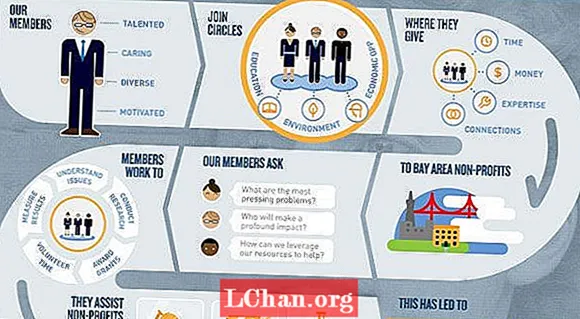Зміст
- Як створити диск для відновлення Windows 10 / флеш-накопичувач USB без програмного забезпечення
- Як створити диск відновлення Windows 10 у Windows 10?
- Як створити USB-накопичувач для відновлення Windows 10 у Windows 10?
- Поради щодо бонусів: Як створити завантажувальний завантажувальний диск для відновлення пароля 10
- Резюме
Windows як найпопулярніша операційна система у всьому світі, проста у використанні та простота є однією з основних причин її популярності. Як ми знаємо, у техніці все має деякі плюси і мінуси. Windows також має. В такій операційній системі, як Windows, ви ніколи не дізнаєтесь, коли вам потрібен диск відновлення або флеш-накопичувач USB для відновлення системи Windows у робочому стані.
По суті, диск відновлення Windows - це інструмент, який відновить ваш комп’ютер, коли він не завантажиться. Якщо ваш CD / DVD-програвач запису не працює, ви можете скористатися флеш-накопичувачем USB, щоб вирішити проблему завантаження. Хочете знати, як це зробити створити диск відновлення Windows 10 - або USB-накопичувач для відновлення Windows 10? Що ж, слідкуйте за цим корисним дописом.
Як створити диск для відновлення Windows 10 / флеш-накопичувач USB без програмного забезпечення
Хочете створити диск для відновлення Windows 10 / флешку без використання інструменту відновлення Windows 10? У цій частині ви знайдете керівництво щодо створення диска відновлення / флеш-пам'яті USB без використання програмного забезпечення.
Примітка. Цей метод працює лише тоді, коли комп’ютер не заблокований.
Як створити диск відновлення Windows 10 у Windows 10?
Крок 1: На першому кроці вам потрібно натиснути «Меню« Пуск »і відкрити Панель управління.
Крок 2: Тепер вам потрібно натиснути "Система та безпека"> Натиснути "Відновити ваш комп'ютер до більш раннього часу. Якщо ви не знайшли" Відновити ваш комп'ютер до більш раннього часу ", просто виконайте пошук" відновлення "у полі пошуку .
Крок 3: Після цього натисніть "Додаткові засоби відновлення". У додаткових інструментах відновлення натисніть "Створити диск відновлення".
Крок 4: З'явиться нове вікно диска відновлення, вставте компакт-диск / DVD у програму запису та поставте галочку біля пункту «Створити резервну копію системних файлів на диску відновлення» та натисніть кнопку «Далі».
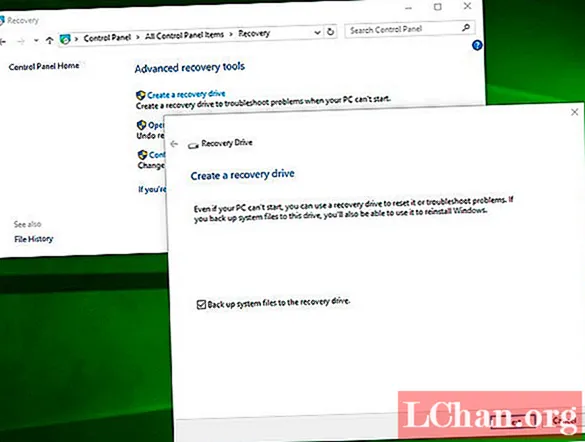
Крок 5: Виберіть місце, де ви хотіли б зберегти відновлення системи.
Як створити USB-накопичувач для відновлення Windows 10 у Windows 10?
Крок 1: Спочатку перейдіть на панель управління та натисніть «Система та безпека» та шукайте відновлення.
Крок 2: Тепер натисніть "Створити диск відновлення" і підключіть флешку до комп'ютера.
Крок 3: Виберіть місце, де ви хочете зберегти відновлення системи.
Крок 4: Вибравши місце, натисніть кнопку «Далі».
Поради щодо бонусів: Як створити завантажувальний завантажувальний диск для відновлення пароля 10
Створення диска для відновлення пароля Windows 10 - це дещо складний процес, особливо якщо ви неспеціаліст, тому я збираюся представити один найкращий інструмент для відновлення пароля Windows, який називається PassFab 4WinKey. Використовуючи його, ви можете створити завантажувальний диск для скидання пароля Windows із CD / DVD або флеш-накопичувачем, ви також можете легко скинути або видалити пароль свого облікового запису Windows, облікового запису Microsoft, облікового запису адміністратора, видалити або створити обліковий запис Windows і багато іншого більше.
Крок 1: Спочатку завантажте PassFab 4WinKey та встановіть його на свій ПК / Mac.
Крок 2: Після встановлення вам потрібно двічі клацнути на його піктограмі, щоб запустити PassFab 4WinKey.
Крок 3: Тепер вам потрібно вибрати диск, на якому ви хочете створити диск відновлення Windows 10. Щоб вибрати привід, просто натисніть на їх перемикач і натисніть на кнопку "Записати".

Крок 4: На екрані з’явиться попереджувальне повідомлення, натисніть кнопку «Так», щоб надати.
 Примітка: Створення процесу відновлення диска призведе до стирання всіх даних, які зберігаються на вибраному диску відновлення.
Примітка: Створення процесу відновлення диска призведе до стирання всіх даних, які зберігаються на вибраному диску відновлення.
Крок 5: Вам доведеться почекати пару хвилин. Після завершення процесу запису на екрані з’явиться повідомлення про успішне записування.

Тепер ви можете використовувати диск відновлення для завантаження комп’ютера.
Резюме
У цій статті ми говорили про те, як поетапно створити диск відновлення Windows 10. Проаналізувавши вищезазначену публікацію, ми виявили, що PassFab 4WinKey - найкращий інструмент відновлення пароля Windows 10. Ви можете легко створити диск для відновлення пароля Windows за кілька простих кроків, на відміну від інших інструментів. Більше того, PassFab 4WinKey не обмежується створенням завантажувального диска для скидання пароля Windows, ви також можете спробувати це, якщо забудете або хочете обійти пароль Windows.